Skelbimas
 Ar manote, kad pagalvojote apie visus galimus „Dropbox“ panaudojimo būdus? Jūs neturite. Nei aš.
Ar manote, kad pagalvojote apie visus galimus „Dropbox“ panaudojimo būdus? Jūs neturite. Nei aš.
Tokie rašytojai kaip aš niekada nepavargs svajodami apie naujus „Dropbox“ naudojimo būdus, nes šiuo, atrodytų, paprastu įrankiu galima pasiekti tiek daug. Tai programa, teikianti paprastą paslaugą – sinchronizuoti tam tikrą aplanką kompiuteryje su visais kitais kompiuteriais ir žiniatinklio paslauga. Tačiau galite tai naudoti norėdami suaktyvinti veiksmus kituose kompiuteriuose, laikyti mėgstamos programinės įrangos kopiją paruoštą kituose įrenginiuose, sinchronizuoti visą el. knygų biblioteką ir daug daugiau.
Štai tik keletas idėjų, kurios pakeitė mano Dropbox naudojimo būdą; galbūt jie taip pat pakeis jūsų naudojimo būdą. Ir kaip visada, užpildykite mane savo idėjomis žemiau.
Visada turėkite prieigą prie nešiojamųjų programų
Nesvarbu, ar atsisiuntėte viską iš mūsų geriausių nešiojamųjų programų sąrašas Geriausios nešiojamos programos, kurių nereikia įdiegtiNešiojamų programų įdiegti nereikia. Galite juos paleisti net iš „flash drive“. Čia yra geriausios nešiojamos programos. Skaityti daugiau arba turėti savo kruopščiai sukurtą kolekciją, Dropbox yra patogus būdas pasiekti savo kolekciją iš bet kurio turimo kompiuterio. Tiesiog laikykite mėgstamiausias nešiojamas programas „Dropbox“ ir galėsite jas pasiekti visur.
Dar geriau, kad daugeliu atvejų jūsų nustatymai bus sinchronizuojami, o tai reiškia, kad galite naudoti savo programą viename kompiuteryje taip, kaip ją nustatėte kitame.
Sinchronizuokite savo el. knygų biblioteką
Turėkite prieigą prie savo el. knygų kolekcijos visur. Jei el. knygų kolekcijai tvarkyti naudojate Caliber, geros naujienos – naudodami „Dropbox“ galite lengvai sinchronizuoti savo biblioteką visur. Jis neveiks su patentuotomis, DRM pagrįstomis el. knygų programomis, tokiomis kaip „Kindle“ ar „Nook“, bet puikiai tinka atviroms knygoms.
„Dropbox“ suteikiamos vietos tikriausiai nėra pakankamai didelė jūsų muzikos kolekcijai ir tikrai nepakanka jūsų vaizdo įrašams, bet nustebsite, kiek el. knygų galite sutalpinti į „Dropbox“ be bėda. Sinchronizuokite visą Caliber bibliotekos aplanką ir jūsų nustatymai bei metaduomenys bus rodomi.
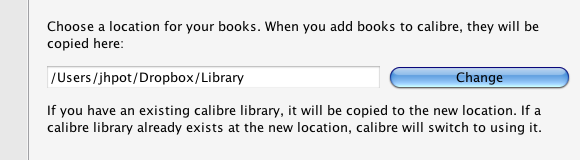
Skaitykite daugiau apie „Dropbox“ ir „Caliber“ derinimą čia Kaip sukurti savo elektroninių knygų biblioteką debesimisJei turite didelę el. knygų kolekciją, turite sukurti savo debesyje pagrįstą el. knygų biblioteką naudodami Calibre. Skaityti daugiau , jei jus domina.
Taip pat verta paminėti, kad tai suteikia jums paprastą būdą pasiekti el. knygas planšetiniame kompiuteryje ar išmaniajame telefone. Tiesiog atsisiųskite EPUB failus iš savo „Dropbox“ programos ir importuokite juos į pasirinktą el. skaitymo programą.
Stebėkite savo kompiuterį nuotoliniu būdu
Ar norite sužinoti, kas vyksta jūsų kompiuteryje, kai esate išvykę? Kodėl nenustačius programos, kuri kiekvieną minutę darytų ekrano kopijas ir neišsaugotų jų „Dropbox“? Šis paprastas triukas leidžia stebėti, kas vyksta jūsų įrenginyje, o tai naudinga vagystės atveju.
Labnol čia aprašo „Windows“ procesą, kurį reikia atsisiųsti ir paprastą Autokey scenarijų.
Papildoma idėja – nustatykite internetinę kamerą su atviru langu ir turėsite laikiną apsaugos kamerą.
Sinchronizuokite bet kurį aplanką kompiuteryje
Visi žinome, kad „Dropbox“ sinchronizuoja „Dropbox“ aplanką, bet ar žinojote, kad galite nustatyti jį sinchronizuoti bet kurį kompiuterio aplanką? „Dropbox“ wiki apibūdina procesą, skirtą „Windows“, „Mac“ ir „Linux“., įskaitant keletą įrankių, įskaitant. Norėdami gauti daugiau informacijos, peržiūrėkite šį straipsnį kaip naudoti simbolių nuorodas sinchronizuoti bet kurį aplanką su „Dropbox“. Kaip lengvai sinchronizuoti aplankus už „Dropbox“ ribų naudojant simbolių nuorodas Skaityti daugiau .
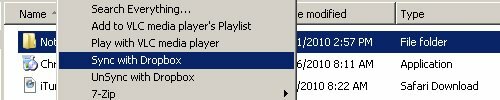
Ar norite sinchronizuoti darbalaukį? Norėdami gauti konkrečių patarimų, peržiūrėkite „Dropbox“ wiki straipsnį apie darbalaukio sinchronizavimą.
Atlikite paskutinius mokyklos užduočių pakeitimus
Jūsų profesorė reikalauja, kad atsiųstumėte savo esė iki vidurnakčio, bet ar ji tikrai tada pažiūrės? Jei esate skeptiškas ir jums reikia kelių papildomų valandų, kad galėtumėte atlikti pakeitimus, bendrinkite nuorodą į savo esė „Dropbox“, o ne išsiųsdami ją el. paštu tiesiogiai. Bet kokie jūsų atlikti pakeitimai bus automatiškai atnaujinti, todėl darant prielaidą, kad ji jį atsisiųs kitą dieną, galėsite atlikti terminą, kol darysite taisymus (per Lifehacker).
Priglobkite svetainę
Kodėl gi ne? Naudodami „Dropbox“ galite pasiūlyti viešą prieigą prie bet kurio failo, įskaitant HTML dokumentą. Tai lengva naudoti norint sukurti ir priglobti greitą svetainę, pvz aprašyta Dropbox wiki. Nesvarbu, ar norite sukurti tinkintą pagrindinį puslapį, ar išbandyti savo HTML įgūdžius, tai puikus būdas greitai ką nors pasiekti žiniatinklyje.
Aš asmeniškai naudojau tai, kad sukurčiau puslapį, kuriame būtų greitai pasiekiami straipsniai ir informacija apie mano Kobo el. skaitytuvą:

(NHL taškų skyrius mane tiesiog slegia. Nežinau, kodėl jo neištryniau #firebettman).
Gerai pagalvojus, „Dropbox“ taip pat yra puikus būdas tiesiogiai bendrinti bet kokią nuotrauką ar tekstinį dokumentą. Tiesiog nepamirškite: pridėti ?dl=1 iki bet kurio failo, kurį norite tiesiogiai bendrinti, pabaigos; be to vartotojai bus nukreipti į failo atsisiuntimo puslapį.
Spausdinkite failus iš bet kur
Norėdami spausdinti failus iš savo mobiliojo telefono, naudokite „Dropbox“. Turėsite nustatyti aplanką „Dropbox“, kuris siunčia failus į spausdinimo eilę, tada pridėti failus į tą aplanką, kai norite ką nors atspausdinti. Tam reikia, kad namuose būtų įjungtas ir prie spausdintuvo prijungtas kompiuteris, bet tai įdomi idėja.
Skaitykite daugiau Dropbox wiki (Tik „Windows“, nors esu tikras, kad sumanūs žmonės ras išeitį).
Bet palaukite, yra daugiau!
Ar ieškote daugiau? Anksčiau paskelbėme straipsnius, kuriuose pateikiami „Dropbox“ naudojimo būdai. Štai tik keletas:
- 3 unikalūs ir kūrybingi „Dropbox“ naudojimo būdai 3 unikalūs ir kūrybingi „Dropbox“ paskyrų naudojimo būdai„Dropbox“ naudingumo nėra pabaigos, ir ne paslaptis, kaip mums visiems, MakeUseOf, patinka jų teikiamos paslaugos. Jūs manote, kad tai negali būti daug geriau nei... Skaityti daugiau , kuriame Nancy parodo, kaip leisti muziką per Dropbox, sukurti aplanką ir sukurti savo svetainę.
- Keturi būdai integruoti „Dropbox“ į savo gyvenimą 4 unikalūs ir šaunūs „Dropbox“ naudojimo būdai Skaityti daugiau : vienas iš pirmųjų straipsnių, kuriuos parašiau šiai svetainei. Šiame straipsnyje aprašomas „Dropbox“ naudojimas torrentams atsisiųsti, sinchronizuoti kalendorių, sinchronizuoti užduočių sąrašą ir sinchronizuoti žaidimus.
- 10 „Dropbox“ naudojimo būdų, apie kuriuos galbūt nepagalvojote 10 populiariausių „Dropbox“ naudojimo būdų, apie kuriuos galbūt nepagalvojoteDaugeliui pažengusių kompiuterių vartotojų „Dropbox“ yra pirmoji debesyje pagrįsta dokumentų saugojimo ir dalijimosi paslauga. Jis pakeitė aplanką Dokumentai mano Mac kompiuteryje ir yra pagrindinis būdas sinchronizuoti failus tarp mano įrenginių... Skaityti daugiau , kuriame Bakari aprašo viską nuo automatinio įkėlimo iš „iOS“ iki IFTTT įsilaužimų, skirtų failams automatizuoti.
Ar norite dar daugiau? Patikrinkite patarimų ir gudrybių puslapyje „Dropbox“ wiki arba toliau pateiktus komentarus. Esu tikras, kad skaitytojai pasidalins savo idėjomis. Plėskime sąrašą ir toliau!
Justinas Potas yra technologijų žurnalistas, įsikūręs Portlande, Oregone. Jis myli technologijas, žmones ir gamtą – ir, kai tik įmanoma, stengiasi mėgautis visomis trimis. Šiuo metu galite kalbėtis su Justinu „Twitter“.